Win11功能键Fn不能用怎么解决 Win11功能键Fn不能用两种解决方法
更新时间:2023-12-25 14:37:00作者:mei
Fn是功能键,它可以和其他的按键组成组合键,实现更多操作。近期,Win11电脑出现功能键Fn不能用的情况,其实这是因为功能键被禁用导致的,关于此疑问,大家可以参考下文两种方法解决Win11功能键Fn不能用的问题。
方法一:
1、首先确认键盘以及它的功能键没有损坏。
2、可以尝试用该键盘连接其他电脑试试看。
3、如果键盘没有问题,那么可以查看下面的解决方法。

方法二:
1、首先重启电脑,在重启时使用热键进入“bios设置”。
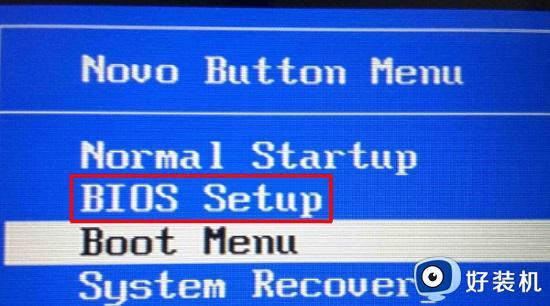
2、接着进入“configuration”选项。
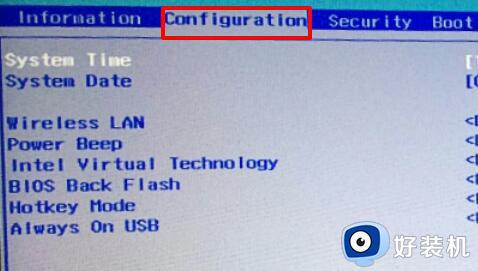
3、然后将下方“hotkey mode”改为“enabled”就可以了。(不同主板bios界面可能不太一样)
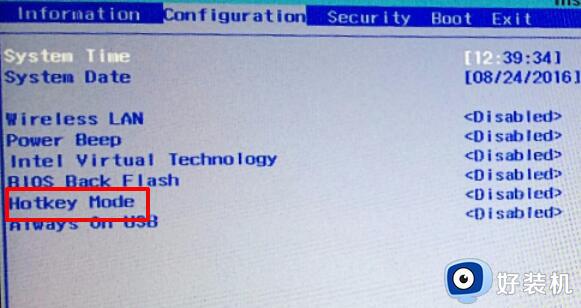
上述介绍Win11功能键Fn不能用的两种解决方法,有遇到一样问题的,可以参考上述步骤进行解决。
Win11功能键Fn不能用怎么解决 Win11功能键Fn不能用两种解决方法相关教程
- win11关闭fn功能键的方法 win11怎么关闭fn功能键
- win11键盘功能键用不了怎么办 如何解决win11功能键无法使用
- win11功能键不能使用怎么办 win11功能键无法使用解决方案
- win11鼠标左右键功能反了怎么调过来 windows11鼠标左右键反了如何解决
- win11ctrl键被锁住怎么解锁 win10电脑ctrl键被锁定两种解决方法
- win11怎样一键关闭防火墙 win11快速关闭防火墙的两种方法
- win11按prtsc怎么不能截图 win11prtsc键无法打开截图该如何解决
- win11怎样删除右键多余选项 win11删除右键多余选项的两种方法
- win11键盘失灵的修复方法 win11键盘失灵怎么修复
- win11键盘被禁用怎么解除 win11键盘被禁用无法使用的解决方法
- win11家庭版右键怎么直接打开所有选项的方法 win11家庭版右键如何显示所有选项
- win11家庭版右键没有bitlocker怎么办 win11家庭版找不到bitlocker如何处理
- win11家庭版任务栏怎么透明 win11家庭版任务栏设置成透明的步骤
- win11家庭版无法访问u盘怎么回事 win11家庭版u盘拒绝访问怎么解决
- win11自动输入密码登录设置方法 win11怎样设置开机自动输入密登陆
- win11界面乱跳怎么办 win11界面跳屏如何处理
win11教程推荐
- 1 win11安装ie浏览器的方法 win11如何安装IE浏览器
- 2 win11截图怎么操作 win11截图的几种方法
- 3 win11桌面字体颜色怎么改 win11如何更换字体颜色
- 4 电脑怎么取消更新win11系统 电脑如何取消更新系统win11
- 5 win10鼠标光标不见了怎么找回 win10鼠标光标不见了的解决方法
- 6 win11找不到用户组怎么办 win11电脑里找不到用户和组处理方法
- 7 更新win11系统后进不了桌面怎么办 win11更新后进不去系统处理方法
- 8 win11桌面刷新不流畅解决方法 win11桌面刷新很卡怎么办
- 9 win11更改为管理员账户的步骤 win11怎么切换为管理员
- 10 win11桌面卡顿掉帧怎么办 win11桌面卡住不动解决方法
